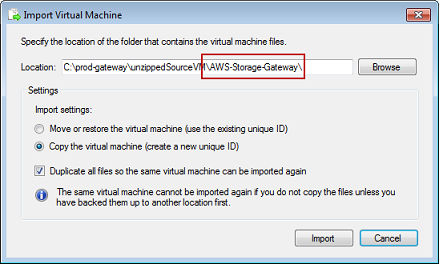Les traductions sont fournies par des outils de traduction automatique. En cas de conflit entre le contenu d'une traduction et celui de la version originale en anglais, la version anglaise prévaudra.
Dépannage de la configuration de Microsoft Hyper-V
Le tableau suivant répertorie les problèmes types que vous êtes susceptibles de rencontrer lors du déploiement de Storage Gateway sur la plateforme Microsoft Hyper-V.
| Problème | Action à exécuter |
|---|---|
Vous essayez d'importer une passerelle et vous recevez le message d'erreur : « L'importation a échoué. Impossible de trouver le fichier d'importation de l'ordinateur virtuel sous l'emplacement... ». 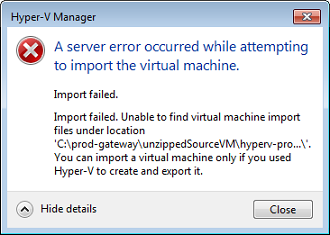
|
Cette erreur se produit dans les conditions suivantes :
|
|
Vous essayez d'importer une passerelle et vous recevez le message d'erreur : « L'importation a échoué. La tâche d'importation n'a pas pu copier le fichier. » 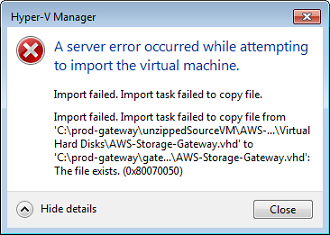
|
Si vous avez déjà déployé une passerelle et que vous essayez de réutiliser des dossiers par défaut qui stockent les fichiers du disque dur virtuel et les fichiers de configuration de l'ordinateur virtuel, cette erreur se produit. Pour résoudre ce problème, spécifiez les nouveaux emplacements dans la boîte de dialogue Paramètres Hyper-V. 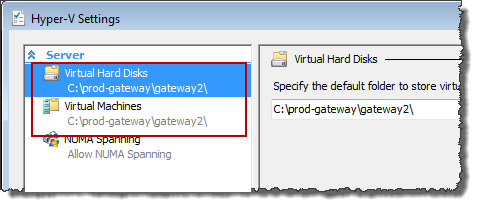
|
|
Vous essayez d'importer une passerelle et vous recevez un message d'erreur : « L'importation a échoué. L'importation a échoué car l'ordinateur virtuel doit avoir un nouvel identificateur. Sélectionnez un nouvel identificateur et réessayez l'importation. » 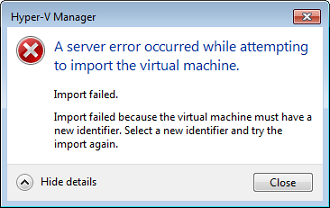
|
Lorsque vous importez la passerelle, veillez à sélectionner l'option Copier l'ordinateur virtuel et à cocher l'option Dupliquer tous les fichiers dans la boîte de dialogue Importer un ordinateur virtuel pour créer un ID unique pour l'ordinateur virtuel. L'exemple suivant montre les options de la boîte de dialogue Importer un ordinateur virtuel que vous devez utiliser. 
|
|
Vous essayez de démarrer un ordinateur virtuel de passerelle et vous recevez le message d'erreur : « Le paramètre de processeur de partition enfant est incompatible avec la partition parent. » 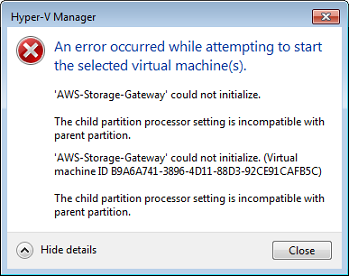
|
Cette erreur est probablement provoquée par une différence d'UC entre les processeurs obligatoires pour la passerelle et les processeurs disponibles sur l'hôte. Veillez à ce que le nombre d'UC de l'ordinateur virtuel soit pris en charge par l'hyperviseur sous-jacent. Pour plus d'informations sur les exigences pour Storage Gateway, consultezConfiguration requise de la passerelle de fichiers. |
|
Vous essayez de démarrer une machine virtuelle de passerelle et vous recevez le message d'erreur : « Impossible de créer une partition : Les ressources sont insuffisantes pour terminer le service demandé. » 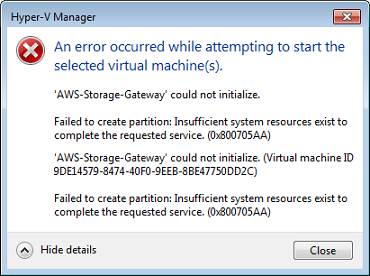
|
Cette erreur est probablement provoquée par un écart de RAM entre la RAM obligatoire pour la passerelle et la RAM disponible sur l'hôte. Pour plus d'informations sur les exigences pour Storage Gateway, consultezConfiguration requise de la passerelle de fichiers. |
|
Les instantanés et les mises à jour logicielles de la passerelle se produisent à des moments qui diffèrent par rapport à ce qui était prévu. |
L'horloge de l'ordinateur virtuel de la passerelle peut être décalée par rapport à l'heure réelle ; il s'agit d'une dérive de l'horloge. Vérifiez et corrigez l'heure de l'ordinateur virtuel à l'aide de l'option de synchronisation de l'heure de la console de passerelle. Pour plus d'informations, consultez Configuration d'un serveur NTP (Network Time Protocol) pour votre passerelle. |
|
Vous devez placer les fichiers décompressés Microsoft Hyper-V Storage Gateway Gateway sur le système de fichiers hôte. |
Accédez à l'hôte comme vous le feriez avec un serveur Microsoft Windows standard. Par exemple, si l'hôte de l'hyperviseur est nommé |
|
Vous êtes invité à saisir les informations d'identification lors de la connexion à l'hyperviseur. 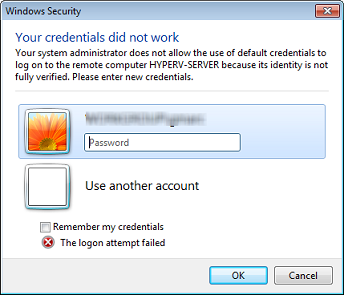
|
Ajoutez vos informations d'identification utilisateur en tant qu'administrateur local pour l'hôte de l'hyperviseur à l'aide de l'outil Sconfig.cmd. |